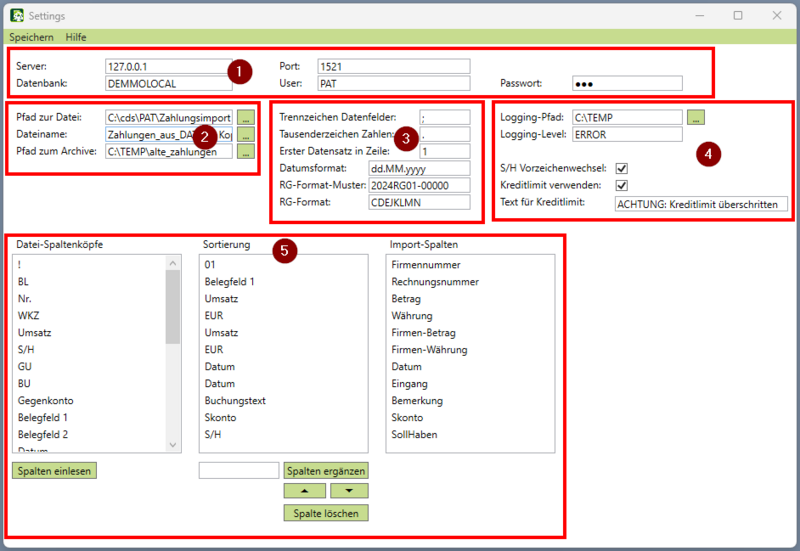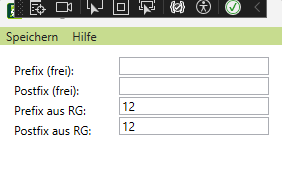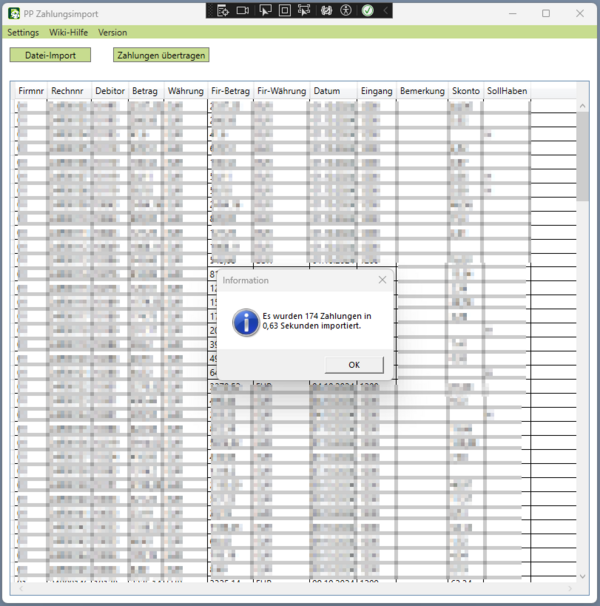PPZahlungsimport
Inhaltsverzeichnis
1 PPZahlungimport
Mit PPZahlungsimport ist es möglich .xlsx, .csv Datein auszulesen und die darin enthaltenen Informationen über Zahlungen der Kunden in die PAT-Datenbank zu importieren.
Die Datei (die überlicherwiese in der Finanzbuchhaltung erstellt oder vom Steuerberateer geliefert wird) kann in den Settings angepasst werden, damit das Format aller Daten beim einlesen mit dem Format in der PAT-Datenbank übereinstimmt.
1.1 Settings
| Setting | Erklärung | Beispiel |
|---|---|---|
| Server | Die IP Adresse, auf der die PAT-Datenbank installiert ist | 192.178.0.1 |
| Port | Der Port der Datenbank | 1521 |
| Datenbank | Der Name der Datenbank | Demodatenbank |
| User | Der Allgemeine User für die Datenbank-Anmeldung | (nicht der Benutzername des Anwenders) |
| Passwort | Das allgemeine Passwort für die Datenbank-Anmeldung | (nicht das Passwort des Anwenders) |
| Pfad zur Datei | wo soll die Datei mit den Zahlungsinformationen gesucht werden (kann direkt eingegeben oder über den Button hinter der Zeile gesucht werden) | C:\TEMP |
| Dateiname | wie heißt die Datei - in der Praxis hat sich bewährt, das die Datei immer den gleichen Namen hat (kann direkt eingegeben oder über den Button hinter der Zeile gesucht werden) | Zahlungen.csv |
| Pfad zum Archive | wohin soll die Datei verschoben werden, nachdem die Daten in die PAT-Datenbank importiert wurden (kann direkt eingegeben oder über den Button hinter der Zeile gesucht werden) | P:\cds\DATEV\Zahlungen |
| Trennzeichen Datenfelder | werden Daten aus .csv oder .tst importiert, sind die Daten innerhalb der Datei durch ein Zeichen oder mehrere Zeichen voneinander getrennt, dieses Zeichen muss hier eingetragen werden | ; |
| Tausenderzeichen Zahlen | werden die Zahlungen mit einem 1000der Zeichen geliefert muss dieses hier eingetragen werden | , |
| Erster Datensatz in Zeile | wenn in derzu importierenden Datei Überschriften verwendet werden werden Zeilen über den Spaltennamen gelöscht (die Spaltennamen liegen danach in Zeile 1) | 3 |
| Datumsformat | die Reihenfolge von Tag, Monat und Jahr inclusive Sonderzeichen dazwischen müssen hinterlegt werden, damit das Datum umgewandet werden kann > dd=Tag zweistellig, MM=Monat zweistellig yyyy=Jahr vierstellig | dd.MM.yyyy |
| RG-Format-Muster | eine Rechnungsnummer, wie sie von der PAT-Datenbank erzeugt (und in PAT angezeigt) wird | 2024R0101-00001 |
| RG-Format | welche Zeichen der importierten Rechnungsnummer sollen beim Import an welche Stelle des RG-Format-Musters geschrieben werden. Hierbei wird die Stelle des Zeichens mit einem Grossbuchstaben gekennzeichnet | ABCDEFGHIJKLMNO (weitere Beispiele siehe unten) |
| Prefix/Postfix | wenn die Rechnungsnummer vor dem Import um einzelne Zeichen ergänzt werden muss | siehe Zusätzliche Information 1.1.2 Prefix/Postfix |
| Logging-Pfad | wo soll die Datei PPsync.log geschrieben werden | C:\TEMP |
| Logging-Level | sollen nur Fehler=ERROR oder alle Aktionen=DEBUG in der Datei PPsync.log mitgeschrieben werden | ERROR |
| Debitoren Prüfen | wenn das Setting aktiv ist werden Zeilen die nicht als Debitorenbuchung erkannt werden gelöscht (Debitoren müssen numerisch sein) | |
| Debitoren von | kleinste Debitorennummer die importiert werden soll | 10000 |
| Debitoren bis | größte Debitorennummer die importiert werden soll | 69999 |
| S/H Vorzeichenwechsel | in besonderen Fällen kann es nötig sein dieses Setting anzupassen | gesetzt |
| Kreditlimit verwenden | prüft nach dem Zahlungsimport das Kreditlimit und passt bei Bedarf die Kundeninfo an (siehe Text für Kreditlimit) | gesetzt |
| |
|
ab Version 1.1.3 durch Warnung im Kundenstamm ersetzt |
1.1.1 Debitor verwenden
Wird das Setting Debitor verwenden aktiviert, muss die Tabelle b_zahlungen in der Oracle-Datenbank um die Spalte RKNDNR erweitert werden.
Hintergrund: Zusätzlich zu den standardmäßig von PAT gefüllten Spalten wird die Debitoren/Rechnungskundennummer übertragen, um weiterführende Auswertungen zu ermöglichen.
Die Erweiterung der Tabelle b_zahlungen wird vom Plug-Plant Support bei der Installation durchgeführt.
1.1.2 Prefix / Postfix
Wird in den Settings der Haken Prefix/Postfix aktiviert, öffnet sich ein zusätzliches Fenster.
In diese Fenster können Prefix (wird vor die Rechnungsnummer geschrieben), Postfix (wird hinter die Rechnungsnummer geschrieben), Prefix aus RG und Postfix aus RG.
Bei Prefix aus RG und Postfix aus GR sind können die ersten 9 Zeichen der Rechnungsnummer noch einmal vor bzw. hinter die Rechnungsnummer geschrieben werden. Dazu wird der Index des Zeichens (also 1 2 3 usw. in das entsprechende Fels eingetragen.
BEISPIEL: die Rechnungsnummer lautet 25001 es wird im Prefix aus RG 12 eingetragen. Ergebnis: 2525001
Grundsätzlich können die vier Zusatzsettings auch kombiniert werden.
1.1.3 Beispiele Rechnungsformat
ACHTUNG:
Jedes Zeichen der RE-Format muss einer Position im RG-Format-Muster zugeordnet werden.
Zeichen die nicht benötigt werden, werden mit - übersprungen.
Die Buchstaben entsprechen der Stelle an die das jeweilige Zeichen geschrieben werden soll. Dabei gilt A=1, B=2, C=3, D=4 usw.
| RG-Format-Muster: | 2023R0101-00001 | 2023R0101-00001 | 2023R0101-00001 |
| Daten in der Datei: | RG2400027 | 24R01-00027 | RG24/00027 |
| RG-Format: | E-CDKLMNO | CDEFGKLMNOP | E-CD-KLMNO |
| Daten für den Import: | 2024R0101-00027 | 2024R0101-00027 | 2024R0101-00027 |
1.2 Ablauf
Es wird empfohlen das Programm nach Änderungen in den Settings neu zu starten!
Bevor das Prgramm gestartet wird sollte sichergestellt sein, das eine aktuelle Datei aus einer geeigneten Buchhaltungssoftware oder vom Steuerberater bereitgestellt wurde. Die Datei muss sich im Verzeichnis befinden, das in den Settings hinterlegt wurde und darf nicht geöffnet sein.
Nach dem Start wird zunächst die aktuelle Datei über den Datei-Import Button eingelesen. Dabei wird das Setting Debitor Prüfen berücksichtigt. Ist dieses aktiv, werden beim einlesen der Zeilen alle Zeilen ausgelassen, die nicht einem Debitorenkonto zugeordnet werden können.
Sollten bei der Kontrolle der importieren Zeilen noch Fehler erkannt werden, können diese in der angezeigten Liste korregiert werden.
Im letzten Schritt werden die angezeigten Zeilen mit dem Button Zahlungen übertragen in die Datenbank von PAT eingelesen.
Ruft man nun die Rechnungsübersicht in PAT auf, können die zugeordneten Zahlungen aufgerufen werden. Sind Rechnungen komplett bezahlt so sind diese markiert. Hierbei werden auch Skontozahlungen entsprechend berücksichtigt.